Coloque filmes no iPhone com o iTunes
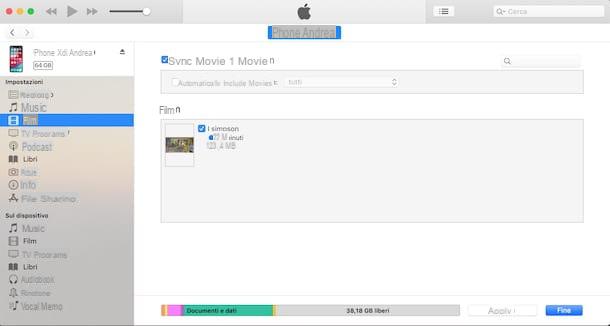
A primeira solução para colocar filmes no iPhone que você pode considerar é iTunes: com o famoso software desenvolvido pela Apple, de fato, é possível transferir um filme para o iPhone tanto sem fio quanto conectando seu "iPhone por" ao computador usando o Cabo de relâmpago.
O iTunes pode operar de duas maneiras: a primeira, clássica, envolve a cópia dos vídeos dentro do aplicativo Vídeo do iOS. Neste caso, porém, apenas os vídeos em formato MP4, M4V e MOV podem ser copiados para o “iPhone”, portanto pode ser necessário convertê-los para esses formatos antes de transferi-los para o telefone. O segundo, por outro lado, planeja explorar a função Compartilhamento de arquivos para transferir diretamente para players de vídeo de terceiros (por exemplo, VLC e Infundir, sobre o o que falarei mais sobre nas próximas etapas deste guia) arquivos de vídeo de todos os formatos principais, sem convertê-los primeiro.
Esclarecido isso, vamos ver juntos como proceder. Primeiro, se você usar um PC com Windows e o iTunes ainda não está instalado no sistema, conecte-se à Microsoft Store do Windows 10 e faça o download de lá. Alternativamente, se você estiver usando uma versão do Windows anterior a 10, conecte-se ao site oficial da Apple e clique no botão Baixar para iniciar o download, clique duas vezes no arquivo iTunes [versão] Setup.exe, pressiona os botões Corre, para a frente e Instalar e espere que a instalação termine. Para o procedimento detalhado, você pode ler meu guia sobre como baixar o iTunes.
Agora, pegue seu iPhone, conecte-o ao computador via Cabo relâmpago e espere pelo iTunes. Na primeira conexão, você terá que autorizar a comunicação entre os dois dispositivos respondendo Continuando o aviso que aparece no PC e Autorizar (seguido por inserir o Liberar PIN) ao aviso que aparece no iPhone.
Neste ponto, selecione o ícone doiPhone apareceu no canto superior esquerdo da janela do iTunes, localize a seção Configurações na barra lateral, clique na entrada Filme e certifique-se de que há uma marca de seleção ao lado da opção Sincronizar filmese, em seguida, remova a marca de seleção ao lado do item Incluir filmes automaticamente e selecione os que pretende colocar no seu iPhone.
Caso o filme de seu interesse não esteja na lista de filmes do iTunes, clique nos itens Envie o e Adicionar à biblioteca, selecione os filme a ser importado para o iTunes e pressiona o botão Aberto. Para iniciar a transferência dos filmes selecionados em seu iPhone, pressão o botão Aplicar na parte inferior e aguarde a conclusão da sincronização. Assim que a barra de progresso visível na parte superior atingir 100%, pegue seu iPhone e inicie o aplicativo Vídeo e toque em filme de seu interesse para iniciar a reprodução.
Se desejar, você também pode autorizar a comunicação sem fio entre o PC e o iPhone (desde que ambos os dispositivos estejam conectados à mesma rede Wi-Fi). Para fazer isso, selecione o item resumo na barra lateral do iTunes, marque a caixa Sincronizar com o iPhone via Wi-Fi e clique no botão final.
Coloque filmes no iPhone com VLC
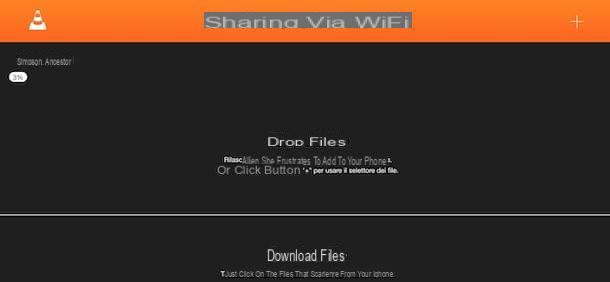
Se você está se perguntando se é possível colocar filmes no iPhone com VLC, a resposta não é apenas afirmativa, mas você deve saber que, ao fazer isso, poderá transferir até mesmo filmes não compatíveis com o iTunes, como arquivos nos formatos MKV e AVI.
Para continuar, pegue seu iPhone e, se o VLC ainda não estiver instalado, inicie oapp Store tocando em seu ícone (o “A” branco em um fundo azul claro) e escolha a opção Pesquisa presente no menu abaixo, em seguida, escreva "VLC ” no mecanismo de pesquisa na parte superior e pressiona o botão Pesquisa. Em seguida, pressão o botão Obtener relacionados ao VLC e confirme o download via Face ID, Touch ID ou senha Apple ID.
Depois de iniciar o VLC, toque no ícone del cone no canto superior esquerdo, ative o compartilhamento via WiFi movendo sua alavanca de FORA a ON e anote um dos endereços que apareceram na tela. Agora, em seu computador, conecte-se ao endereço mencionado (por exemplo, 192.168.1.4 o iphone. [nome] .local), Clique no botão + no canto superior direcção e selecione o filme a ser colocado no iPhone para iniciar o carregamento. Como alternativa, você também pode arrastá-lo para a janela do navegador.
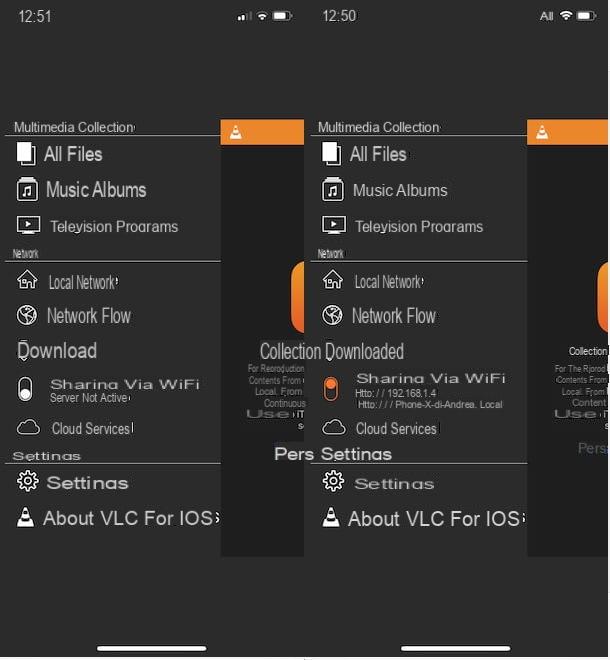
Espere, então, que a barra de carregamento chegue a 100% e pronto. Para assistir ao filme no seu iPhone, tudo que você precisa fazer é iniciar o aplicativo novamente VLC e pressão filme acabou de ser transferido para iniciar a reprodução.
Se a transferência no modo Wi-Fi for lenta, você deve saber que pode colocar um filme no iPhone com VLC também via cabo Lightning via iTunes. Em seguida, conecte seu iPhone ao computador usando o Cabo relâmpago fornecido, começar iTunes, Clique no telefone no canto superior esquerdo e selecione o item Compartilhamento de arquivos presente no caixão lateral à esquerda.
Agora, clique no item VLC presente na seção app, arraste o filme de seu interesse para a caixa Documentos VLC e, assim que a importação do filme no iTunes for concluída, pressão o botão Sincronizar presente abaixo para começar a transferir o filme para o seu iPhone.
Coloque filmes no iPhone sem iTunes
Você iria colocar um filme no iPhone sem passar pelo iTunes? Em caso afirmativo, você ficará feliz em saber que há tantas soluções a serem consideradas que você não terá mais opções. Aqui estão os que considero mais interessantes.
Finder (macOS 10.15 e posterior)
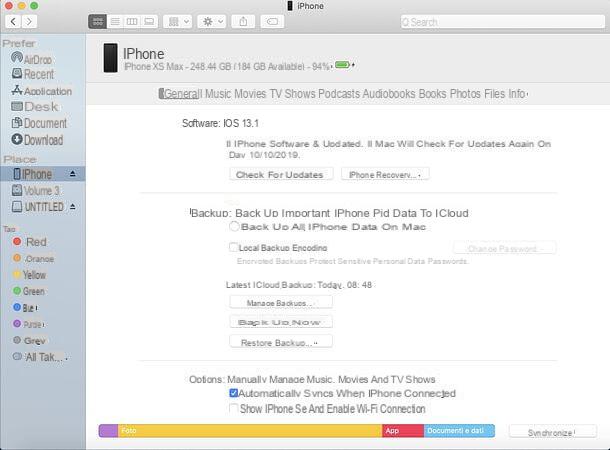
Se você estiver usando o macOS 10.15 Catalina ou uma versão posterior do macOS, saiba que pode copiar vídeos e outros arquivos para o seu iPhone simplesmente abrindo o Finder e selecionando o ícone telefone na barra lateral esquerda. De resto, os passos a seguir são praticamente os mesmos que os fornecidos pelo iTunes (uma vez que os componentes do programa estão integrados directamente no gestor de ficheiros da Apple).
Airdrop
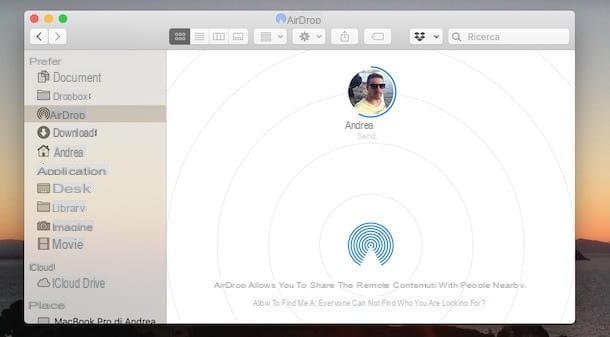
Se você tem um Mac, para colocar um vídeo no seu iPhone, você pode usar Airdrop, uma tecnologia sem fio da Apple baseada em Bluetooth e Wi-Fi que permite a transferência de arquivos entre dois dispositivos Apple.
A primeira coisa que você precisa fazer é ativar o Bluetooth no Mac, pegar o seu iPhone e chamar o Centro de Controle (deslizando do canto superior direcção da tela para baixo se estiver usando o iPhone X e posterior ou, alternativamente, deslizando da parte inferior da tela para cima se estiver usando edições anteriores do iPhone), toque longamente no ícone de Wi-Fi e clique na opção Airdrop, posteriormente escolhendo o item tudo.
Agora, abra o Finder no seu Mac (o cara sorridente na barra Dock), clique na entrada Airdrop na barra lateral esquerda e aguarde o seu nome aparecer iPhonee, em seguida, arraste o filme de seu interesse até ele, aguarde a barra de progresso atingir 100% para indicar que a transferência foi concluída e pronto.
Será útil saber que se o vídeo transferido estiver em um dos formatos suportados nativamente pelo iPhone (MP4, M4V ou MOV), este último estará disponível no app foto. Caso contrário (por exemplo, um filme em formato AVI), a mensagem será exibida na tela O item não pode ser salvo. Quer experimentar o iCloud?.
Se você tiver um player como o VLC instalado no seu iPhone, escolha a opção Abra com o aplicativo Arquivos, selecione o item No iPhone e indique a pasta do reprodutor de seu interesse na o que deseja inserir o filme. Para saber mais, deixo você com meu guia sobre como funciona o AirDrop.
Infundir
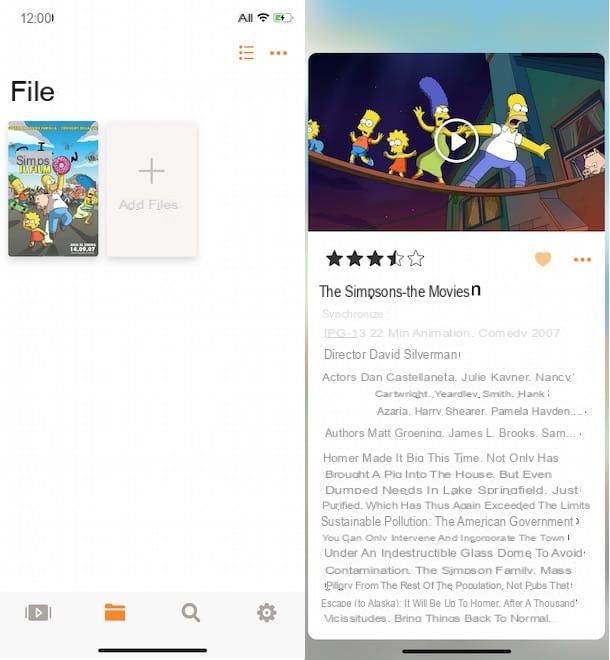
Infundir é um dos melhores reprodutores de mídia para iPhone. Entre seus diversos recursos, além do VLC, também permite que você copie filmes para o seu dispositivo através da função de compartilhamento de arquivos Wi-Fi.
Depois de baixar o aplicativo Infuse da App Store, inicie-o tocando em seu ícone e pressionando o botão Arquivo Aggiungi. Na nova tela que aparece, escolha a opção Via navegador, anote o endereço visível sob o título Insira este endereço em seu navegador e escolha se deseja desativar oautenticação com nome de usuário e senha movendo a alavanca relativa de ON a FORA.
Depois de se certificar de que seu computador e seu iPhone estão conectados à mesma rede Wi-Fi, inicie o navegador instalado em seu computador (por exemplo, cromo o Safári), conectado ao endereço indicado acima e, caso não tenha desativado a opção de autenticação, insira os dados necessários nos campos nome de usuário e Palavra-passe e aperta o botão log in.
aperte o botão +, selecione os filme para fazer o upload (ou arraste-o para a janela do navegador) e aguarde a conclusão da transferência.
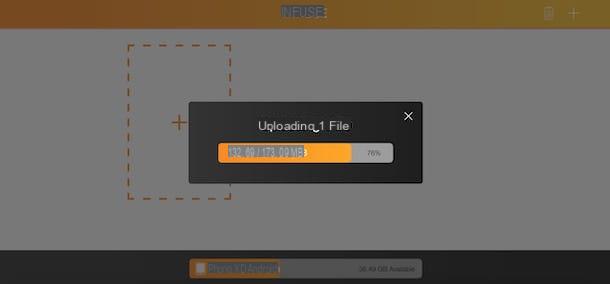
Agora, pegue seu iPhone, pressão o botão X, toque no ícone pasta presente no menu abaixo, toque em filme acabou de transferir para visualizar os detalhes (automaticamente, durante a transferência, o Infuse baixa os dados do filme, incluindo pôster e enredo) e pressiona o botão ▶ ︎ para iniciar a reprodução.
Será útil saber que a versão gratuita do Infuse suporta todos os principais formatos de vídeo (MP4, M4V, MOV, MKV, AVI, WMV etc.) e permite não só transferir arquivos através do cabo Lightning com a ajuda do iTunes, mas também também permite a reprodução de conteúdo de streaming da rede local. A versão também está disponível Infuse Pro (€ 16,99) que permite a reprodução de um maior número de formatos de vídeo e áudio (incluindo AC3) e oferece outras funcionalidades, como a possibilidade de ligar contas de serviços em nuvem para reprodução em streaming.
Waltr
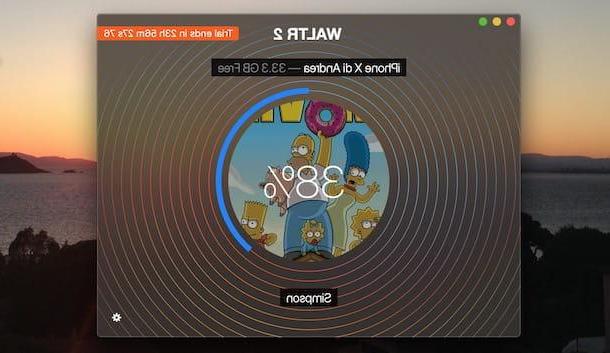
Waltr é um programa para Windows e macOS que permite transferir filmes do computador para o iPhone. Sua principal característica é permitir a transferência de arquivos em formatos não compatíveis com o iPhone. Durante a transferência, na verdade, o programa irá converter automaticamente os vídeos e também baixar os dados, como o pôster, o enredo e todos os detalhes relativos ao filme. Custa $ 39,95 mas está disponível em uma versão de teste gratuita que permite para testar seu funcionamento por 24 horas.
Se você acha que o Waltr é a solução que mais se adapta às suas necessidades, acesse o site oficial e clique no botão Download grátis, para baixar a versão gratuita. Download concluído, se você tiver um PC com Windows, clique duas vezes no arquivo waltrwindows_ [versão] .exe, pressiona os botões Corre, Sim e OK, em seguida, coloque a marca de seleção ao lado do item Aceito o contrato e clique nos botões Próximo e instalar agora para concluir a configuração.
Se, por outro lado, você usa um Mac, abra o pacote dmg acabou de baixar, mova Waltr na pasta Aplicações macOS e abra o último, clique com o botão direcção do mouse no ícone do programa e selecione a opção Aberto a partir do menu que aparece e pressiona o botão Aberto para contornar as limitações impostas pela Apple aos aplicativos de desenvolvedores não certificados (isso é necessário apenas na primeira inicialização).
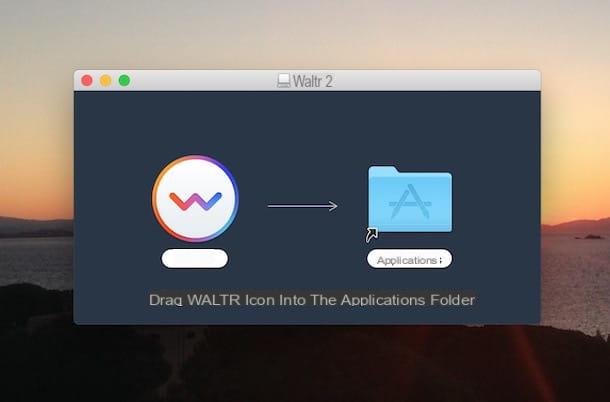
Agora, pressão o botão concordar, escolha a opção Comece Waltr e clique na entrada pular (canto inferior esquerdo) para pular a apresentação do programa e, em seguida, tipo seu endereço de e-mail no campo [email protected], coloque a marca de seleção necessária e pressão o botão Envie-me minha chave Waltr. Em seguida, faça login em sua caixa de entrada, localize o e-mail recebido de Waltr, copie o Código de ativação contido dentro, insira-o no campo apropriado e pressão os botões Ativação e Feito.
Tudo o que você precisa fazer agora para transferir um filme para o seu iPhone é conectá-lo ao computador via Cabo de relâmpago e arraste o filme de seu interesse para a janela Waltr. Em seguida, aguarde a conclusão da transferência e clique no botão Feitoe, em seguida, pegue seu iPhone, inicie o aplicativo Vídeo e toque em filme acabou de ser transferido para iniciar a reprodução.
Serviços de streaming de vídeo
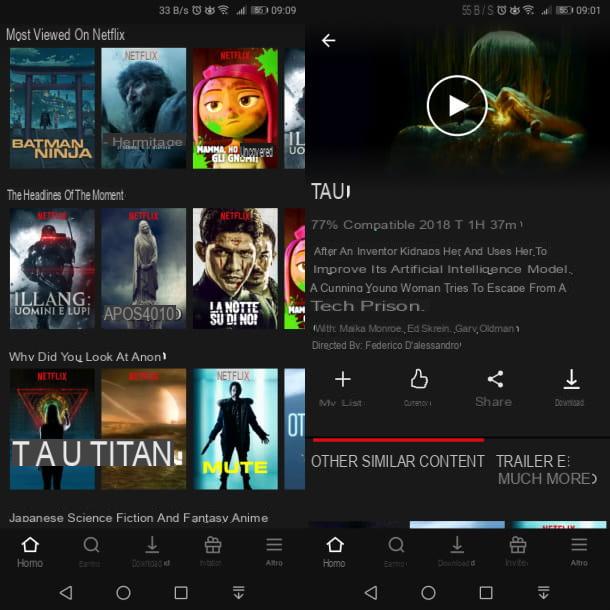
A ideia de transferir filmes manualmente para o seu iPhone não o empolga? Se sim, você pode considerar que eu serviços de streaming de vídeo que também permitem o download local dos filmes de interesse, podendo ser reproduzidos mesmo em modo offline. Aqui estão alguns que podem ser adequados para você.
- Netflix: é certamente a plataforma de streaming mais famosa do mundo que além de um rico catálogo de séries de TV, também permite assistir filmes em streaming com a possibilidade de baixá-los localmente para reprodução offline. As assinaturas começam em € 7,99 / mês. Para saber mais, deixo vocês com meus guias sobre como funciona o Netflix e como fazer download do Netflix.
- Infinity: é o serviço de streaming de vídeo da Mediaset, que permite acessar um rico catálogo de filmes. Custa 7,99 euros / mês com uma avaliação gratuita de 30 dias. Para saber mais, você pode ler meu guia sobre como o Infinity funciona.
- Amazon Prime Video: Os clientes da Amazon Prime também incluíram em sua assinatura o acesso ao Prime Video, uma plataforma dedicada ao streaming de filmes e séries de TV. Ao ler meu guia sobre como o Amazon Prime Video funciona, você pode aprender mais sobre como o serviço funciona.
- TIMvision: é o serviço de streaming de vídeo da TIM, disponível gratuitamente para os clientes da operadora de telefonia com os planos TIM Smart ou TIM Connect. Para todos os outros, custa 4,99 euros / mês com uma avaliação gratuita de 30 dias. Para saber mais, deixo vocês com meus tutoriais sobre como ver o TIMvision e como baixar filmes do TIMvision.


























